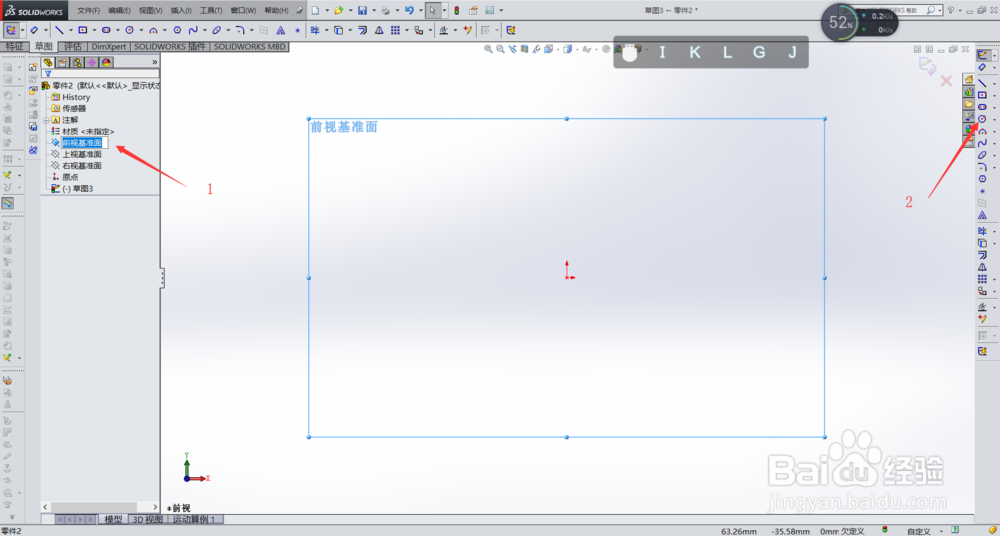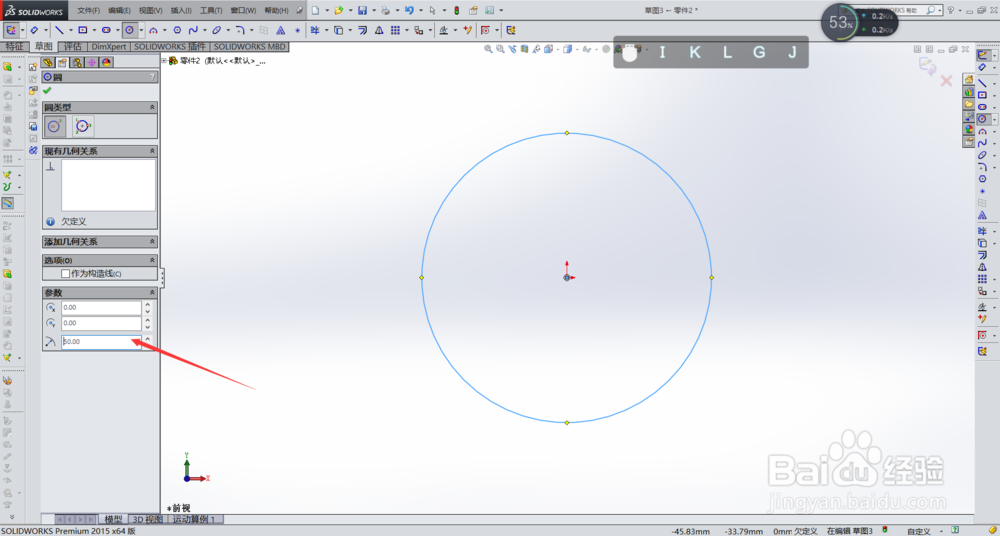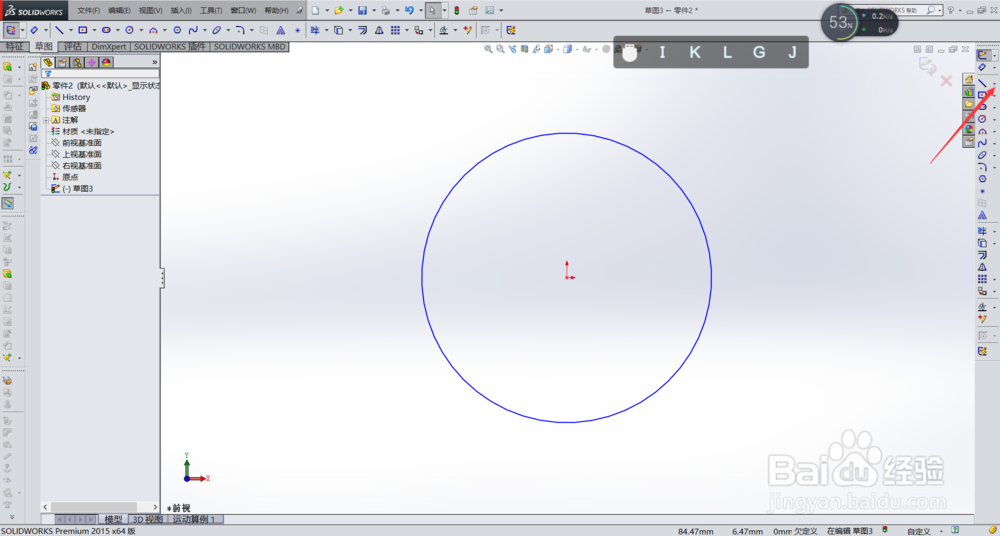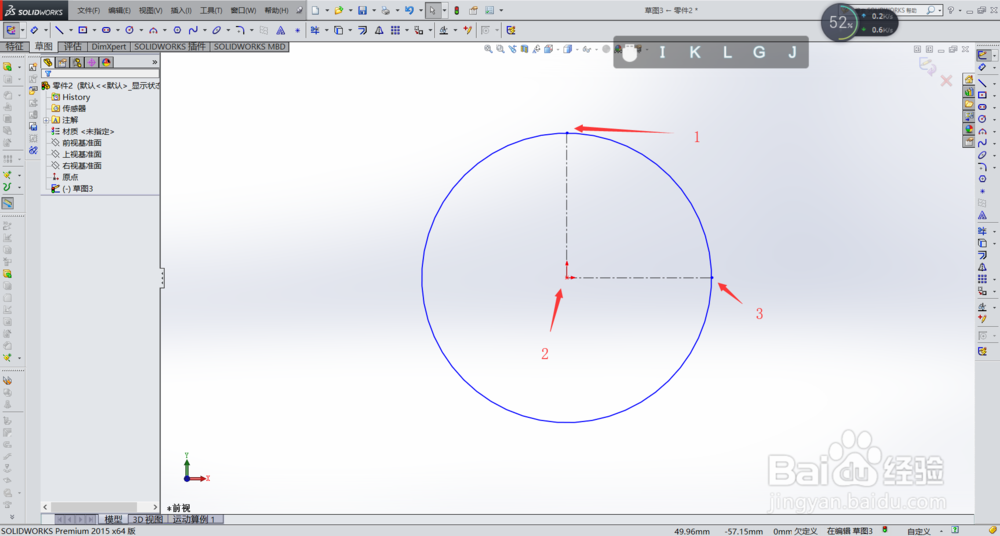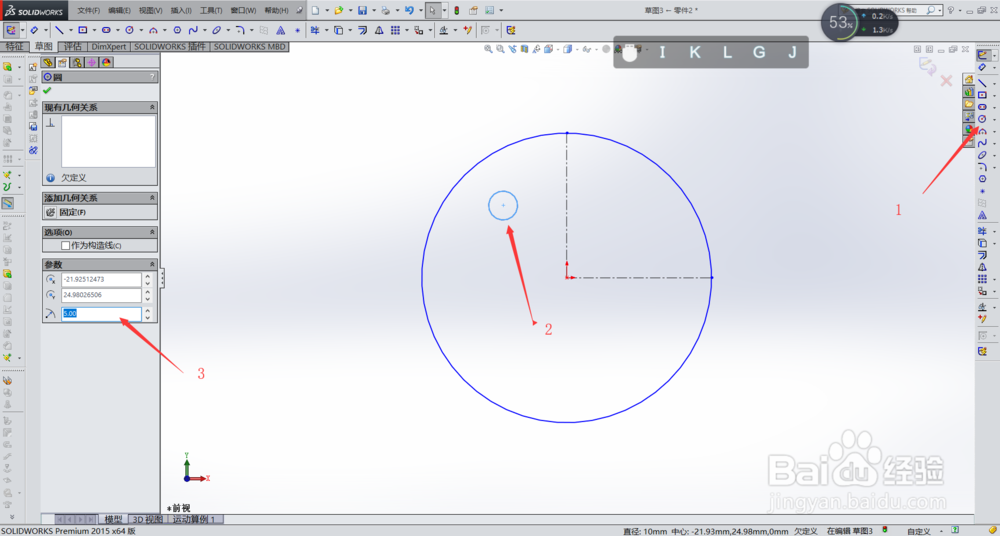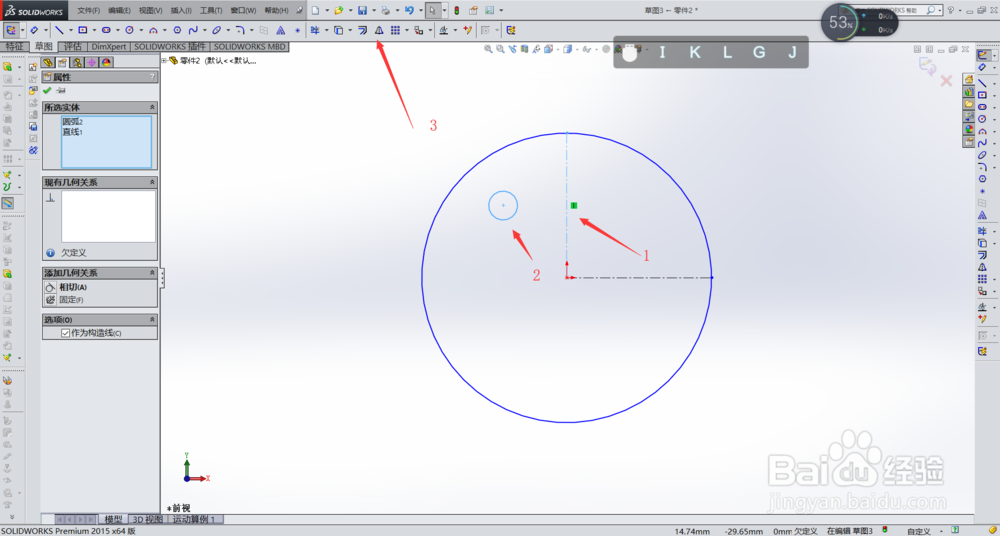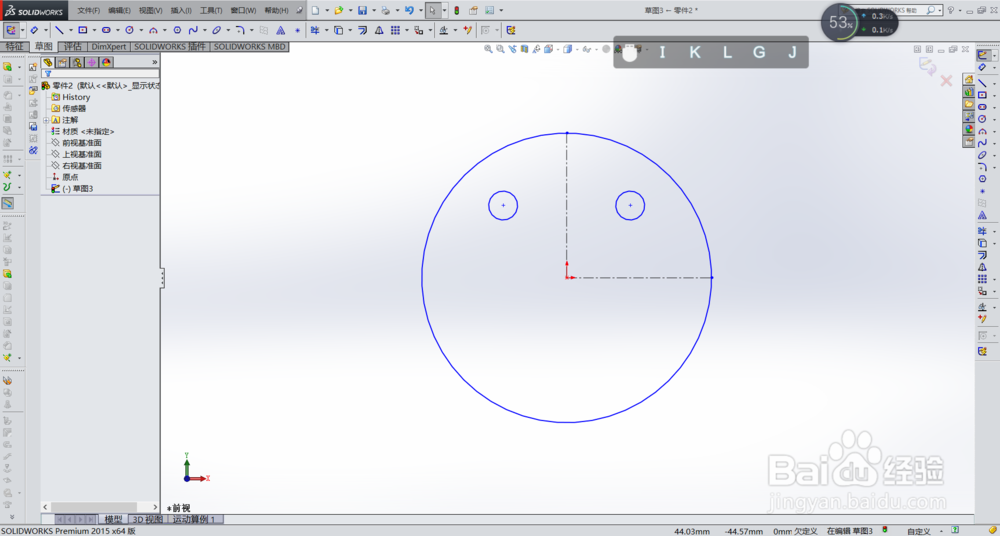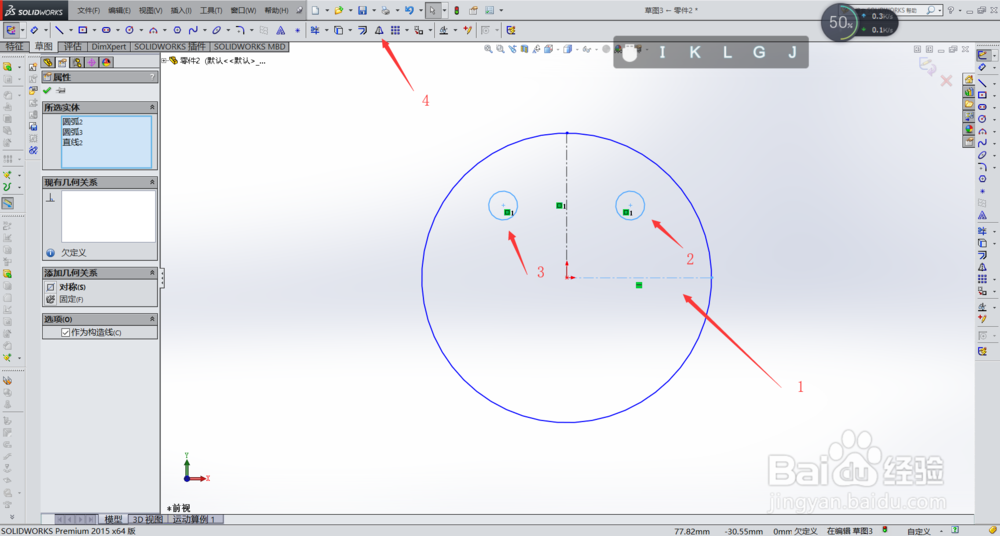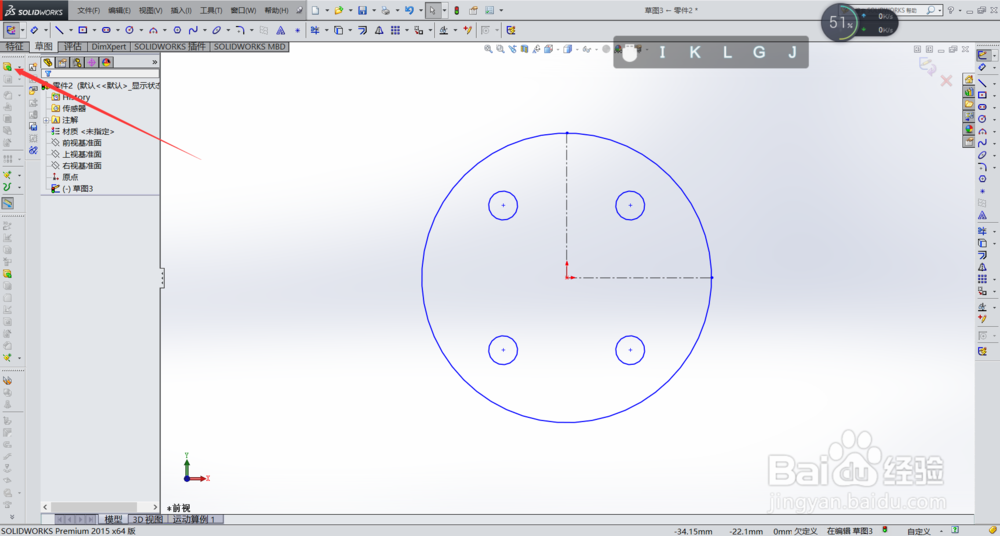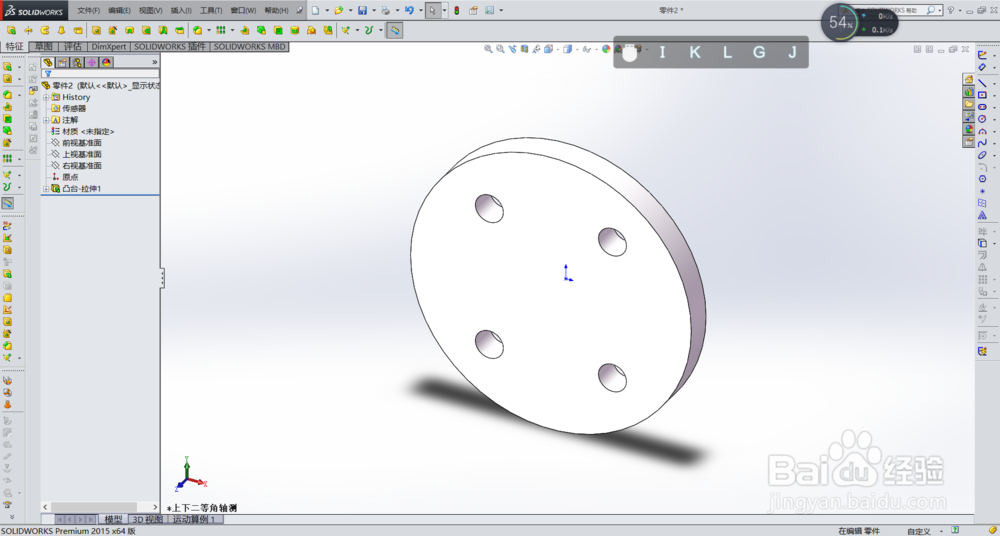SOLIDWORKS 四孔圆盘制作
1、第一步 打开制图软件SOLIDWORKS 2015 鼠标左键依次点击 箭头所指 1 (前视图) 2 (圆)
2、第二步 鼠标左键在画图区域点击 <确定圆心> ,拖动鼠标再次点击,然后箭头所指 输入半径数值 (50) ,键盘按一下Enter(回车)。
3、第三步 鼠标左键箭头所指点击 <小箭头> ,鼠标再次点击箭头所指<中心线> 。
4、第四步 鼠标左键依次点击 箭头所指 1 (点) 2 (点) 3 (点)得到如图所示
5、第五步 鼠标左键依次点击 箭头所指 1 (圆) 2 绘制一个圆 (如图所示) 3 输入半径数值 (5)键盘按一下Enter(回车)。
6、第六步 鼠标左键依次点击 箭头所指 1 (中心线) 2 (圆) 3 镜像 就会得到镜像的圆(如图所示)
7、第七步 鼠标左键依次点击 箭头所指 1 (中心线) 2 (圆) 3 (圆) 4 镜像 就会得到镜像的圆(如图所示)
8、第七步 就会得到镜像的圆(如图所示) 鼠标左键点击 箭头所指 凸台拉伸 1 (中心线) 2 (圆) 3 (圆傧韭茆鳟) 4 镜像 就会得到镜像的圆(如图所示)
9、第八步 就会得到镜像的圆(如图所示) 鼠标左键依次点击 箭头所指 1 输入数值(10) 2 确定(对号) 就会得到四孔圆盘(如图所示) 这时可以按住滚轮拖动鼠标观察所制作的四孔圆盘了。